萬盛學電腦網 >> 圖文處理 >> Photoshop教程 >> ps鼠繪教程 >> PS鼠繪柔美的古典憂傷男孩
PS鼠繪柔美的古典憂傷男孩
這次效果非常柔美,人物部分不需要太多的細節刻畫,稍微朦胧一點的效果就是美。
最終效果

局部放大圖

1、新建一個大小合適的文檔,背景填充白色,新建一個圖層繪制草圖,然後慢慢定型。繪制的時候要把握好整體的透視比例,並勾勒出大致的形態。

2、用鋼筆順著草圖輪廓勾出頭發部分,轉為選區後新建一個圖層填充顏色:#101332。
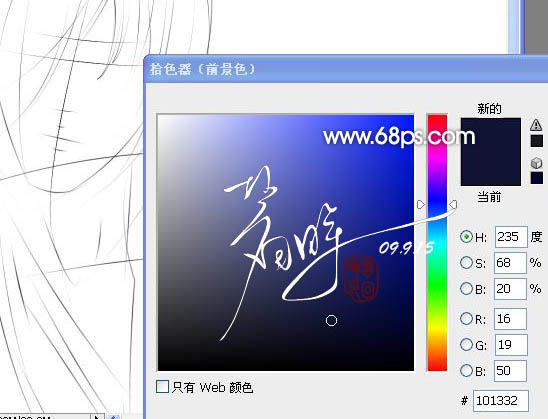
3、同樣的方法勾出臉部選區,新建一個圖層填充顏色:#bb9179 。
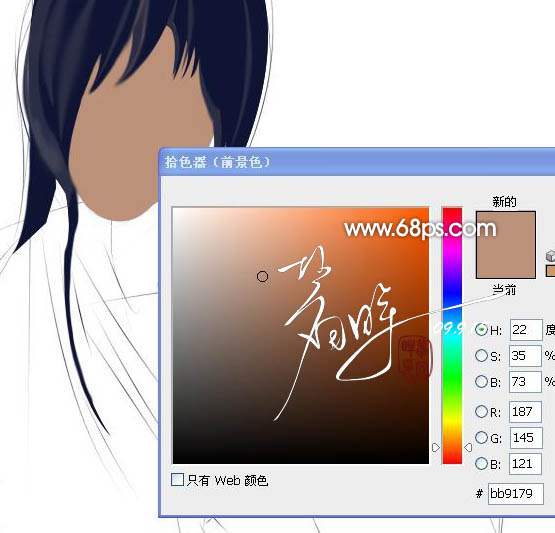
4、脖子部分,勾出選區後新建一個圖層填充顏色:#ccafa0。

5、衣服部分勾出選區後填充顏色:#1b1e63。

6、新建一個圖層,用鋼筆工具勾出一些輔助頭發路徑,轉為選區後填充頭發的顏色。
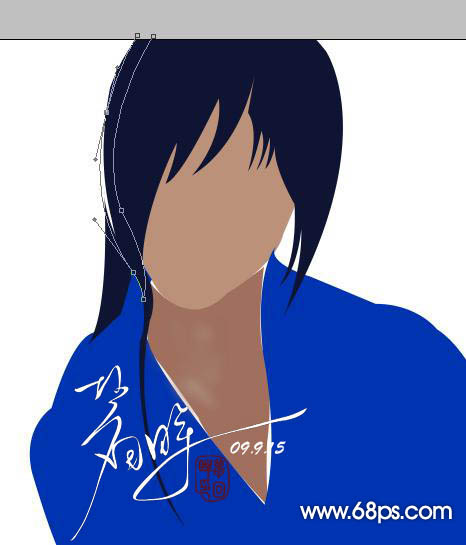
7、新建一個圖層,選擇柔角畫筆畫出頭發的層次感。

8、打開下圖所示的背景素材,拖進來作為背景。

9、為了適應整體效果,我復制了一層素材,使用自由變換調整了下位置。

10、繪制眼睛:用鋼筆勾勒整體,填充顏色後用加深工具順著路徑反復加深。
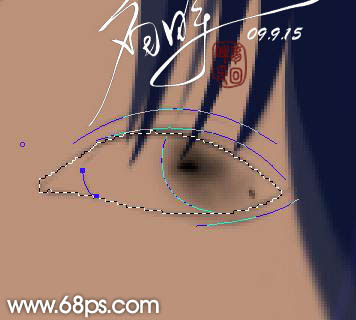
11、使用減淡工具點出高光。

12、利用加深,減淡工具順著光的走勢對陰影和受光面進行過渡處理,反復過渡。
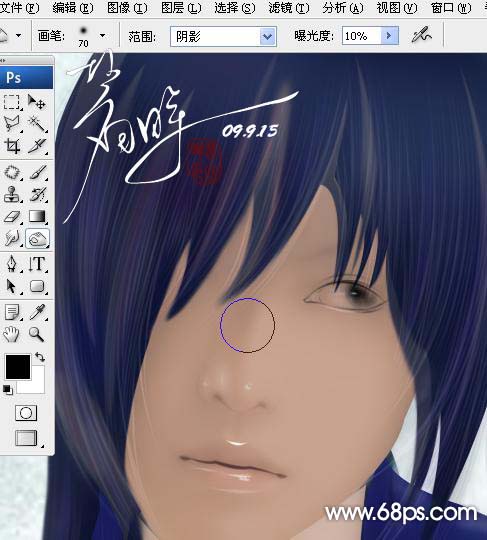
13、對五官部分進行細化處理。

14、用軟筆刷,不透明度調到100%,鋼筆勾勒高光,然後畫筆描邊。
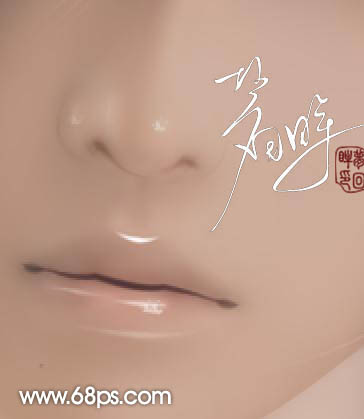
15、新建圖層繪制頭發,用鋼筆工具順著人物頭發的走勢,勾勒當然我這裡還沒有畫完的截圖,畫這幾條路徑是不夠的。
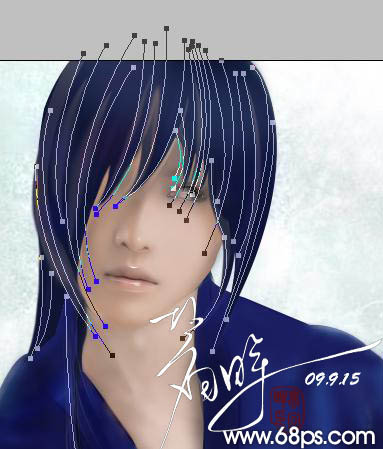
16、頭發筆刷像素控制在2-3左右。
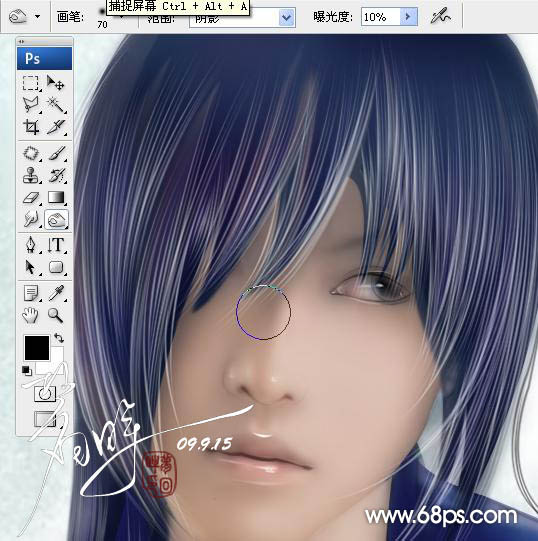
17、進一步深化暗部,畫出亮部、過渡暗部和兩部之間,中間調要過渡的柔和。注意背景和人物的光向走勢,本作品整體都很柔和,可以用點夢幻的筆刷加以點綴。

18、新建一個圖層,按Ctrl + Alt + Shift + E 蓋印圖層,適當把圖層銳化一下,再加上自己的簽名,完成最終效果。

- 上一頁:PS鼠繪穿紅袍的古代女戰士
- 下一頁:PS鼠繪漂亮的古典美女插畫
ps鼠繪教程排行
軟件知識推薦
相關文章
copyright © 萬盛學電腦網 all rights reserved



